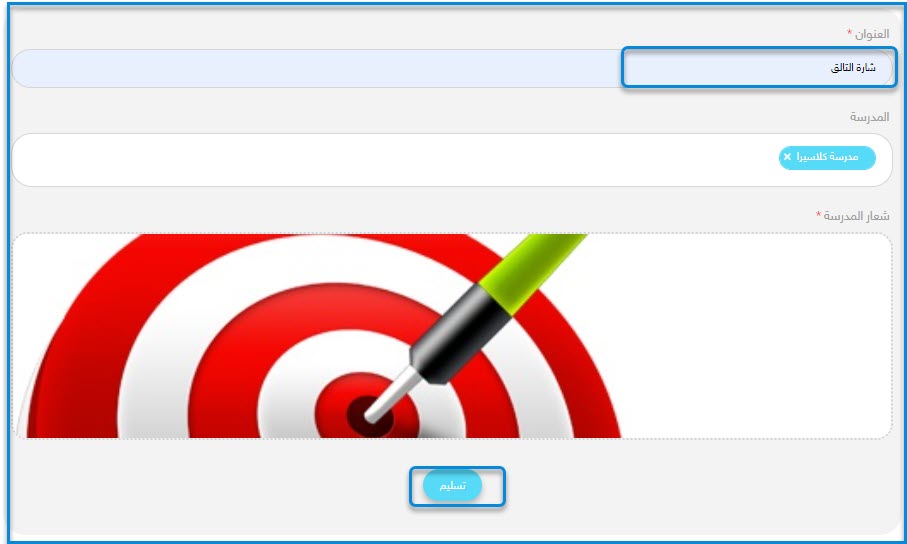يتيح لنا النظام إضافة قاعات تعليمية للمنصة وإضافة شارات خاصة للطلاب من قبل استخدام المعلم من خلال حساب مدير النظام وبالتالي اتباع بعض الخطوات :
- انقر على القائمة المنسدلة لإدارة الدورات من قائمة الشريط الجانبي.
- انقر علي زر الحصص للانتقال الي الشاشة الخاصة بالحصص.
- تحتوي الشاشة الخاصة بالحصص علي علامات تبويب مختلفه (إضافة – إضافة مجموعة حصص – إدارة فترات زمنية – جداول – المعلم البديل – خيارات أخرى).
- انقر علي القائمة المنسدلة خيارات أخرى ليظهر إدارة القاعات و إدارة الشارات).

- انقر علي زر إدارة القاعات.
1- ينتقل النظام إلى الشاشة الرئيسية لإدارة القاعات.
2- تحتوي الشاشة على تبويب لإنشاء قاعة جديدة، ومحرك بحث للقاعة يمكنك من خلاله البحث بعنوان القاعة، كما تحتوي على جدول يعرض جميع القاعات الموجودة على المنصة.
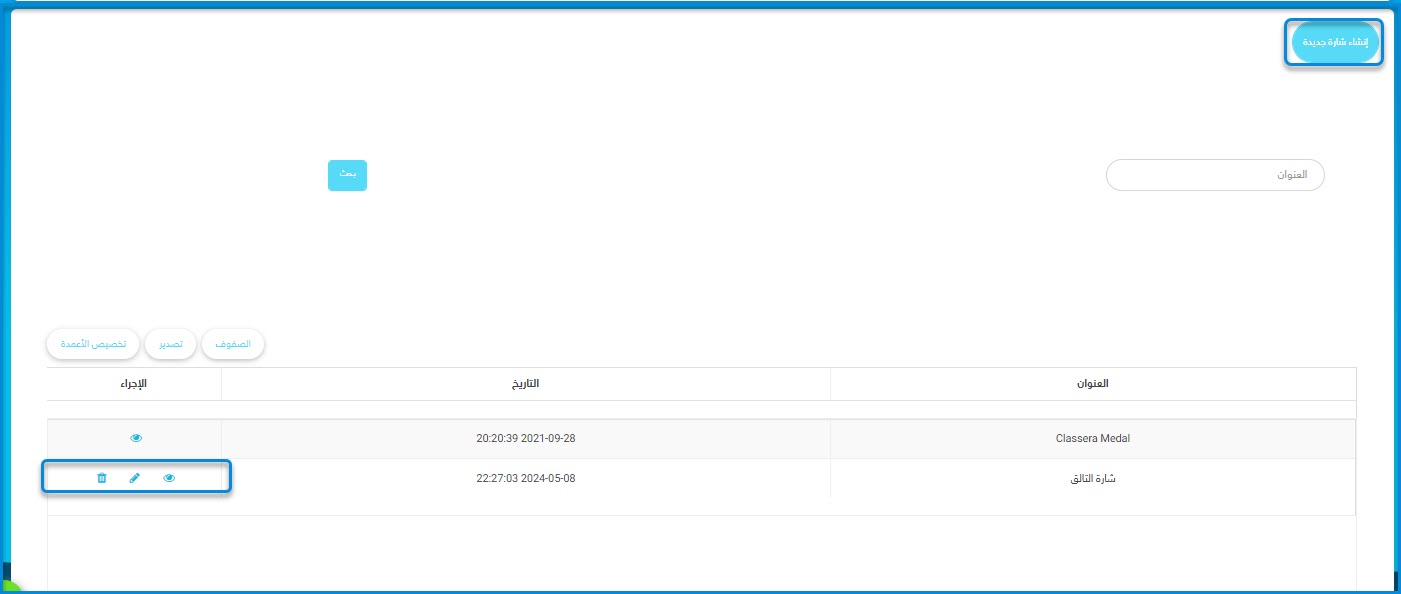
3- انقر على زر إنشاء قاعة جديدة:
ضف العنوان المناسب للقاعة في الحقل المخصص له.
أضف السعة الطلابية المناسبة للقاعة.
بعد الانتهاء انقر علي زر تسليم لإنشاء القاعة.
- يمكننا العودة إلى الصفحة الرئيسية الخاصة بـالمحاضرات.
- اضغط علي القائمة المنسدلة خيارات اخرى.
- انقر علي زر إدارة الشارات.
1- ينتقل النظام إلى الشاشة الرئيسية لإدارة الأوسمة.
2- تحتوي الشاشة على تبويب لإنشاء وسام جديد، ومحرك بحث للأوسمة يمكنك من خلاله البحث بعنوان الوسام، كما تحتوي على جدول يعرض جميع الأوسمة الموجودة على المنصة.
- انقر علي زر إنشاء شارة جديدة.
- أضف العنوان المناسب للشارة في الحقل المخصص لها.
- حدد المدرسة الخاصة بالشارة.
- انقر علي زر تحميل ملف لتحميل شعار المدرسة الخاص بالشارة.
- بعد الانتهاء انقر علي زر تسليم لإنشاء الشارة تظهر رسالة تمت العملية بنجاح.